Як виправити, що VPN не працює на вашому iPhone або iPad
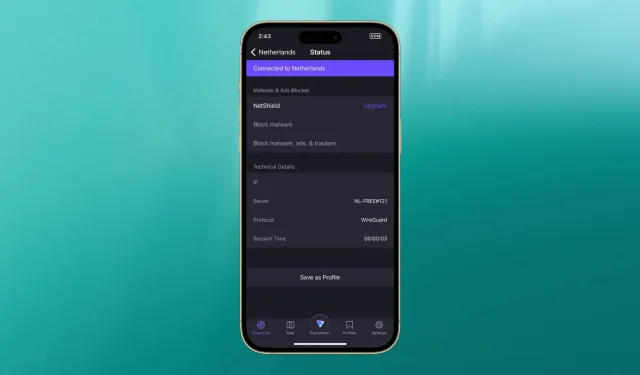
Ви не можете використовувати VPN на своєму пристрої iOS? Це може бути тому, що програма VPN застрягла на екрані «підключення». Або, іноді, навіть після того, як ви успішно підключилися до VPN, веб-сайти можуть взагалі не завантажуватися!
У цьому посібнику ми перерахували всі найкращі рішення для вирішення найпоширеніших проблем VPN на вашому iPhone або iPad.
Примітка. Хоча в цій публікації ми використовували знімки екрана з Proton VPN , більшість згаданих тут рішень є загальними порадами щодо VPN. Вони працюватимуть, навіть якщо ви використовуєте NordVPN, Express VPN, Surfshark, Private Internet Access, CyberGhost, IPVanish, PrivateVPN, Hide.me, TunnelBear, AtlasVPN, ZoogVPN, Hoxx, Avira Phantom VPN, Speedify, Hotspot Shield або будь-яку іншу програму VPN .
1. Переконайтеся, що Wi-Fi або мобільні дані працюють
Установлена програма VPN на вашому iPhone може підключатися до своїх серверів і успішно працювати, лише якщо Wi-Fi або стільникові дані вашого пристрою працюють належним чином.
Отже, перший крок – переконатися, що ваш iPhone має активне підключення до Інтернету. Щоб перевірити, відкрийте Safari та відвідайте веб-сайт. Якщо це працює, переходьте до наступного рішення. А якщо ні, ознайомтеся з цими порадами, щоб отримати робоче Wi-Fi або стільникове з’єднання на своєму iPhone. Коли на вашому iPhone буде запущено Wi-Fi або стільниковий зв’язок, ви зможете направляти веб-трафік через VPN.
- Що робити, якщо ваш iPhone або iPad не може підключитися до Wi-Fi
- Поради щодо усунення повільного Wi-Fi на iPhone
- Як виправити, що стільникові дані не працюють на iPhone або iPad
- 18 порад щодо збільшення швидкості стільникового зв’язку на iPhone
2. Відключіться та повторно підключіться до програми VPN.
Відкрийте програму VPN на своєму iPhone і натисніть кнопку «Вимкнути», щоб припинити її використання. Зачекавши кілька секунд, натисніть ту саму кнопку, щоб підключитися знову.
Примітка. Слово VPN відображається в центрі керування iPhone, коли ви підключитесь до нього. Але іноді ви побачите це слово в Центрі керування iOS, навіть якщо ваша програма VPN застрягла на екрані «Завантаження інформації про підключення…» або «Підключення…» і насправді не працює.
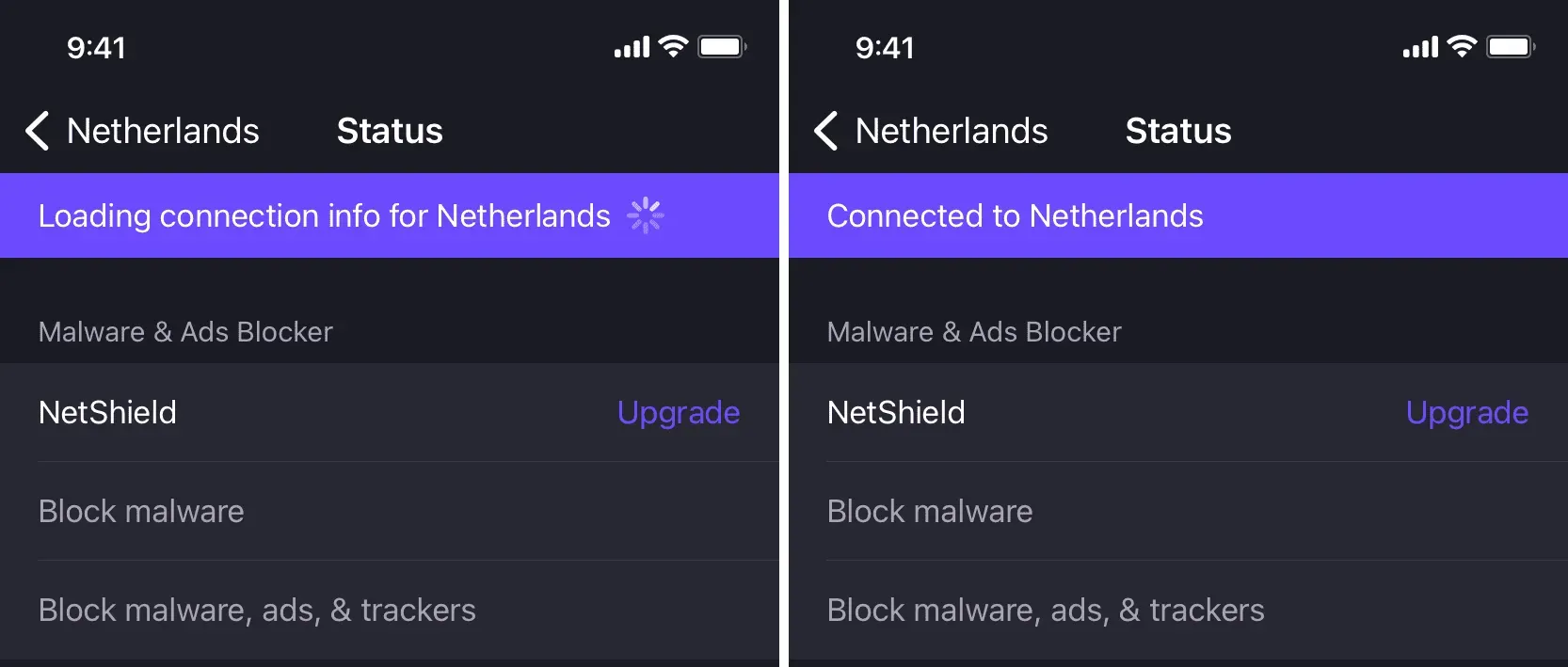
3. Примусово закрийте програму VPN і знову відкрийте її.
Проведіть пальцем угору від нижньої частини екрана iPhone або двічі торкніться кнопки «Додому», щоб відкрити перемикач програм. Звідси перетягніть плитку програми VPN до кінця, щоб примусово закрити її. Коли це буде зроблено, зачекайте 10 секунд, перш ніж знову відкривати програму VPN.
4. Увімкніть і вимкніть режим польоту
Відкрийте Центр керування iOS або програму Налаштування та ввімкніть режим польоту. Це вимкне всі бездротові протоколи, такі як Wi-Fi і стільникові дані, і оновить ваші мережеві з’єднання. Коли це буде зроблено, відкрийте програму VPN і спробуйте підключитися знову. Тепер це повинно працювати.
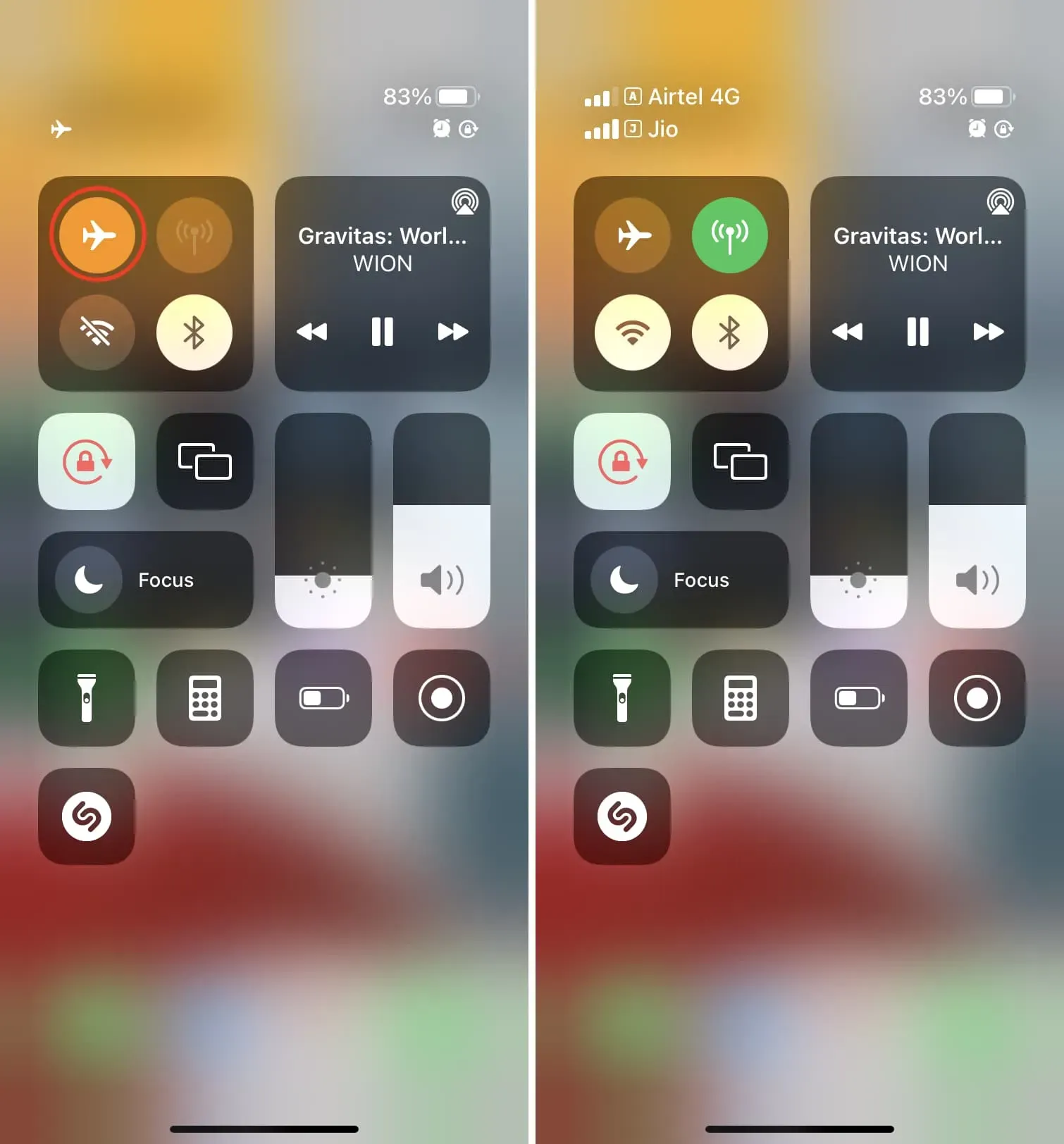
5. Перезавантажте iPhone
Такі проблеми з VPN успішно вирішуються, просто вимкнувши й увімкнувши iPhone.
6. Перезавантажте маршрутизатор Wi-Fi.
Окрім перезавантаження iPhone, спробуйте зробити те саме для маршрутизатора Wi-Fi. Використовуйте головний вимикач на стіні, щоб вимкнути його. Після цього зачекайте приблизно 30 секунд, перш ніж увімкнути його.
7. Переконайтеся, що у вас достатньо VPN
Якщо ви використовуєте платний план VPN, у вас майже напевно є необмежена квота. Однак деякі програми VPN, як-от TunnelBear, пропонують обмежені дані щодо безкоштовного плану. Він може коливатися від 500 МБ до кількох ГБ. Коли ви досягнете цього ліміту, ваш VPN не працюватиме.
Отже, якщо ви користуєтеся безкоштовним VPN, відкрийте програму, перейдіть на сторінку облікових записів і знайдіть таке попередження. Якщо у вас є, подумайте про оновлення до платного плану або придбайте іншу безкоштовну програму VPN.
8. Видаліть профіль VPN і додайте його знову.
Це важливе рішення, яке спрацювало для мене кілька разів. Ось як це зробити:
- Відкрийте програму Налаштування та перейдіть до Загальні > VPN і керування пристроями > VPN.
- Натисніть ⓘ біля доданого профілю VPN.
- Натисніть «Видалити VPN» і підтвердьте.
- Тепер відкрийте додаток VPN і натисніть кнопку підключення. З’явиться попередження про додавання профілю VPN. Торкніться «Дозволити», а потім введіть свій пароль iPhone або автентифікацію Touch ID.
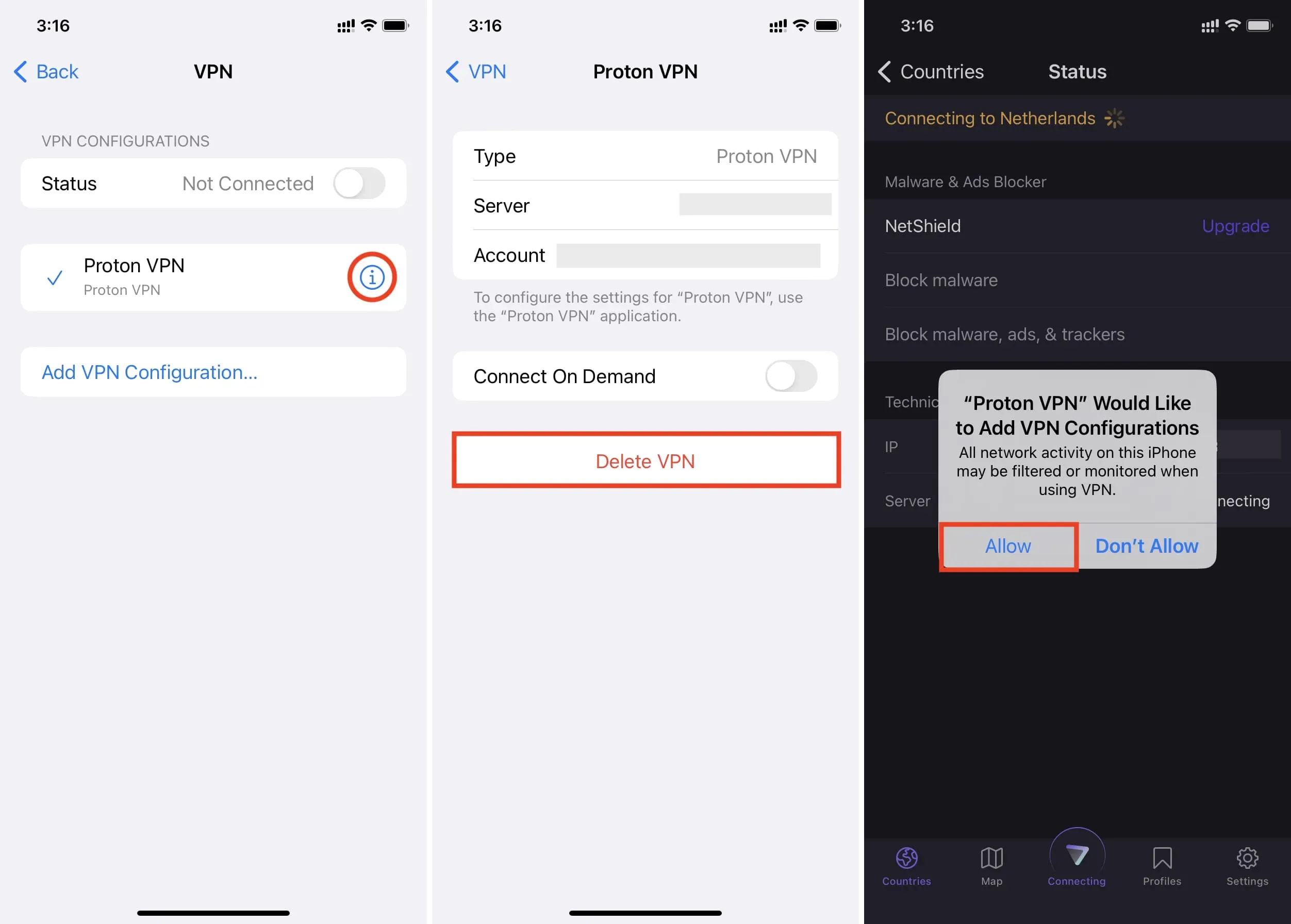
Після цього програма VPN успішно підключиться. Якщо ви не бачите спливаюче вікно «Дозволити» на кроці 4, видаліть і повторно інсталюйте програму VPN.
9. Перевірте завантаження сервера VPN
Деякі служби, такі як Proton VPN, показують вам список серверів, які вони мають у країні, а поруч із кожним сервером відображається відсоток перевантаження. Якщо сервер зайнятий понад 90%, спробуйте використати інший, менш завантажений сервер, оскільки він забезпечує швидше з’єднання та вищу швидкість.
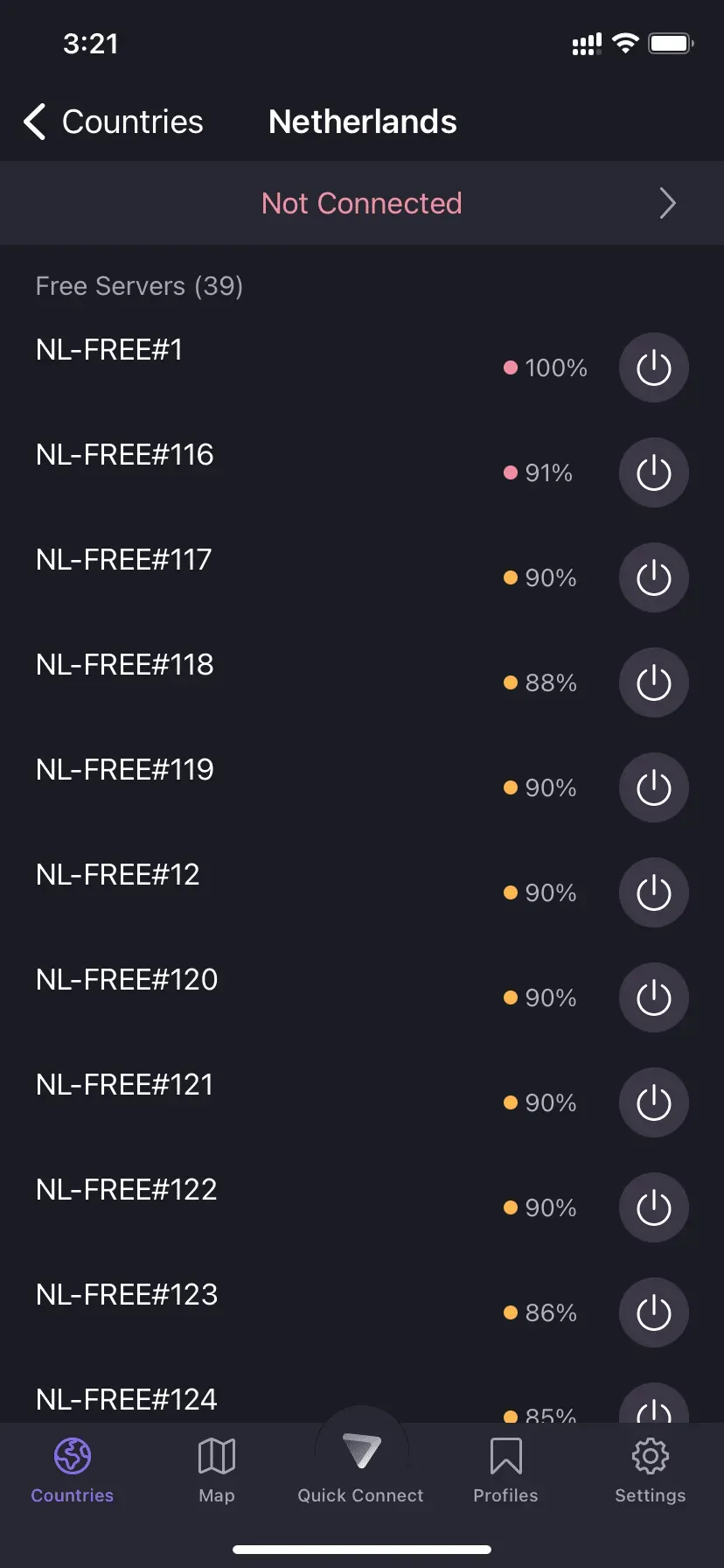
10. Виберіть іншу країну або сервер VPN
Іноді VPN-сервери в певній країні можуть не дозволяти підключитися до нього через перевантаження або тимчасовий простой. У таких випадках спробуйте вибрати іншу країну зі списку.
11. Змініть протокол VPN
Протокол VPN відповідає за маршрутизацію ваших даних із вашого iPhone на сервери VPN. Як правило, програма VPN підтримує кілька протоколів і за замовчуванням вибирає найкращий. Деякі навіть можуть вміло перемикатися між протоколами, щоб забезпечити стабільне та безпечне з’єднання.
Якщо ви не можете підключитися до VPN, відкрийте програму VPN на своєму iPhone і перейдіть до її налаштувань. Тут натисніть кнопку протоколу та виберіть інший параметр. Після цього спробуйте підключитися до VPN і перевірте, чи працює це чи ні. Якщо цього не сталося, поверніться до протоколу за замовчуванням і прочитайте решту рішень нижче або спробуйте інший протокол.
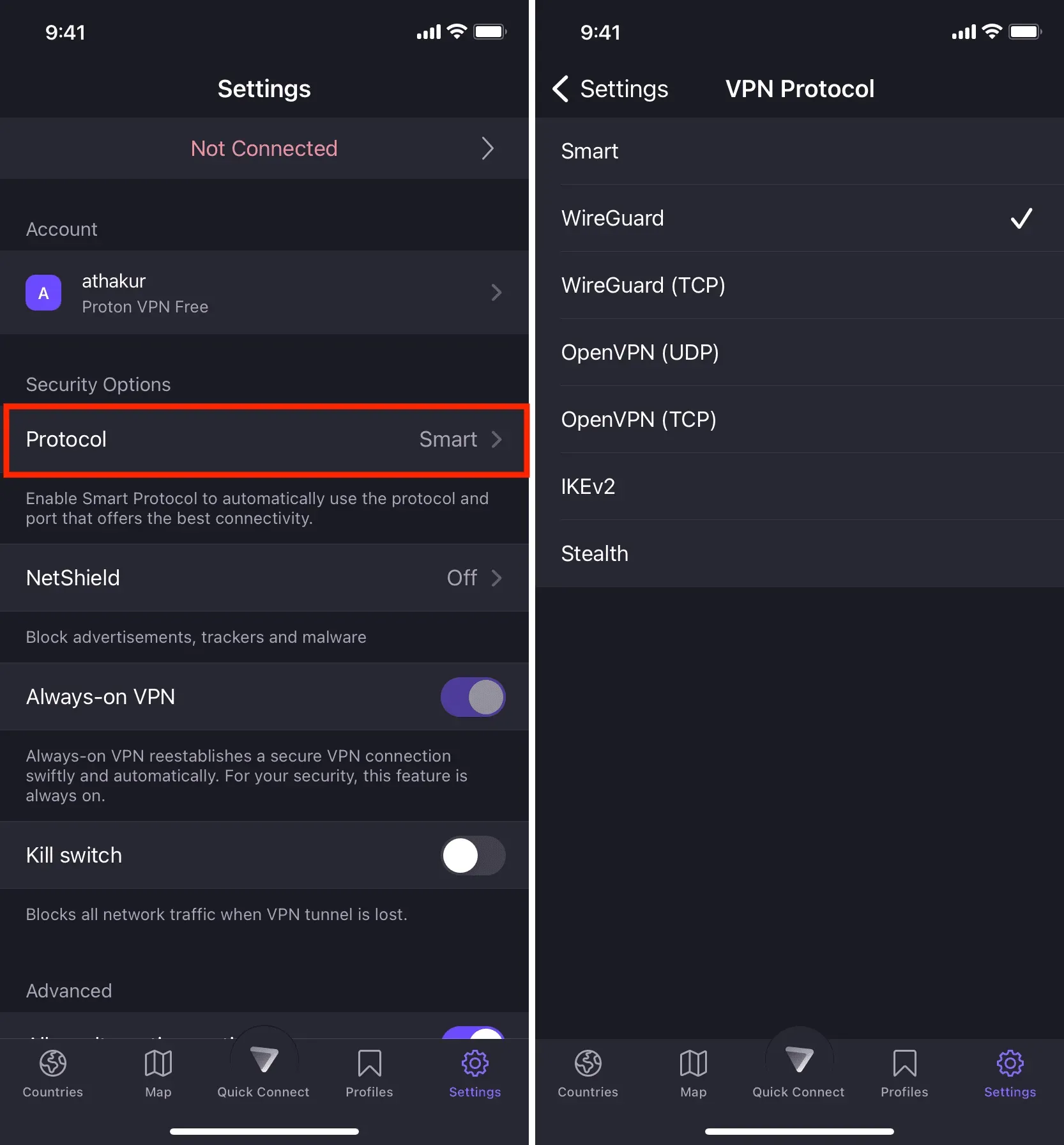
12. Вимкніть другий VPN на вашому iPhone або маршрутизаторі Wi-Fi.
Кілька людей можуть використовувати кілька служб VPN одночасно для додаткового захисту. Також можливо, що ви запустили VPN на своєму iPhone, а інший — на маршрутизаторі Wi-Fi. Якщо так, вимкніть інший VPN і використовуйте лише один за раз.
13. Оновіть додаток VPN
Натисніть і утримуйте піктограму App Store на головному екрані вашого iPhone або в бібліотеці програм і виберіть «Оновлення» в меню «Швидкі дії». Потім перетягніть вниз екран оновлень, щоб оновити його. Якщо для вашої програми VPN доступне оновлення, установіть його.
14. Видаліть і перевстановіть програму VPN.
У рідкісних випадках єдиний спосіб вирішити проблеми з VPN – це видалити додаток VPN і встановити його знову. Обов’язково зробіть це, перш ніж переходити до решти порад.
15. Вимкніть приватну адресу Wi-Fi.
Деяким людям пощастило більше, вимкнувши приватну адресу Wi-Fi. Якщо ви не можете підключитися до VPN на своєму iPhone, перейдіть у програму «Налаштування» > Wi-Fi і натисніть ⓘ для підключеної мережі. На наступному екрані вимкніть параметр «Приватна адреса Wi-Fi» і підтвердьте, натиснувши «Продовжити».
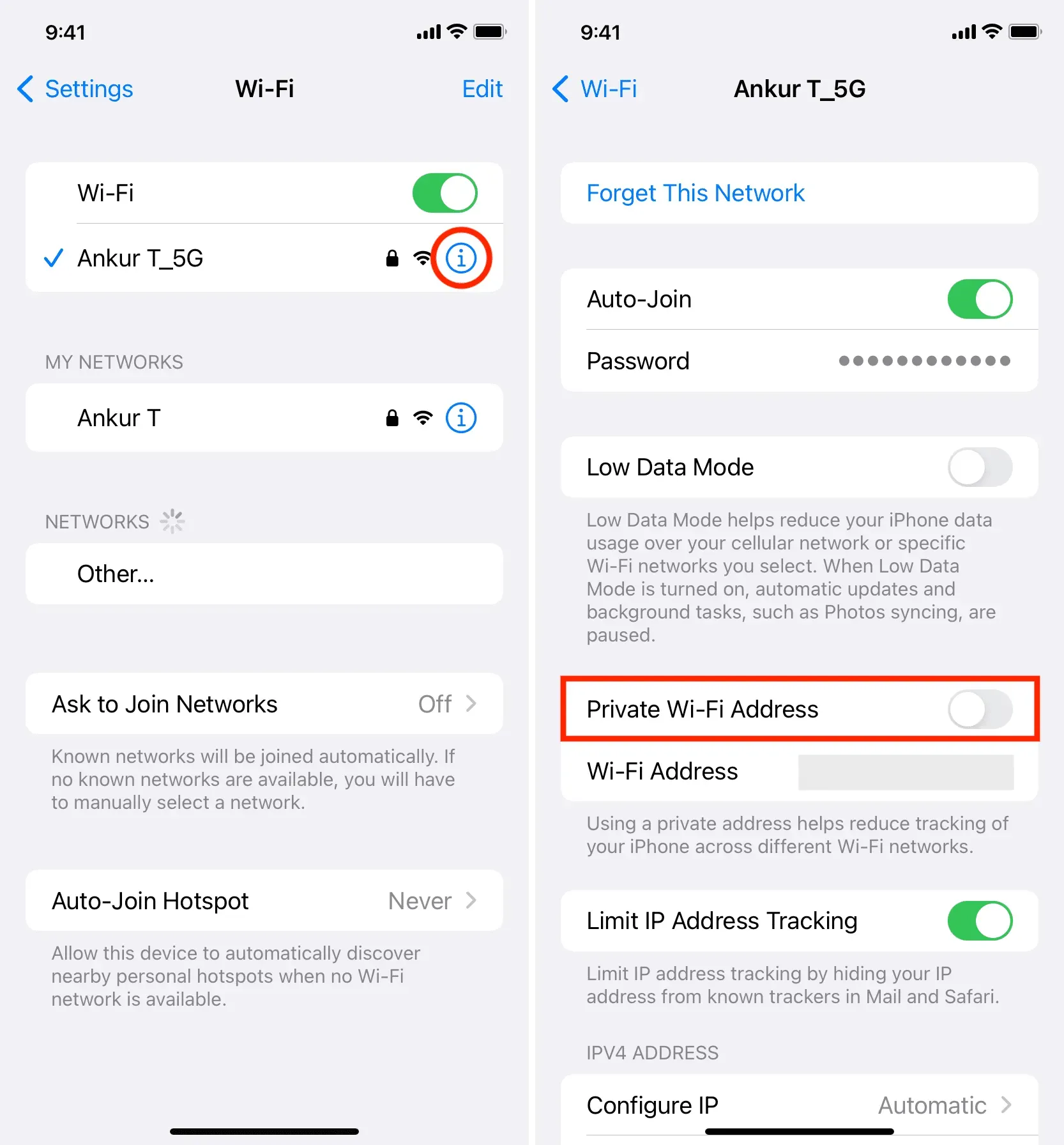
Потім спробуйте підключитися до VPN і перевірте, чи працює це чи ні. Якщо цього не сталося, перезавантажте iPhone і повторіть спробу. Якщо проблема не зникає, знову ввімкніть приватну адресу Wi-Fi і перейдіть до наступного рішення.
16. Вимкніть Connect On Demand або Always-on VPN.
Перейдіть до налаштувань програми VPN і вимкніть будь-який параметр із написом Always-on VPN або Connect On Demand. Якщо його немає, перейдіть у меню «Налаштування iPhone» > «Загальні» > «VPN і керування пристроями» > «VPN» і торкніться ⓘ біля свого профілю VPN. Звідси вимкніть підключення за запитом.
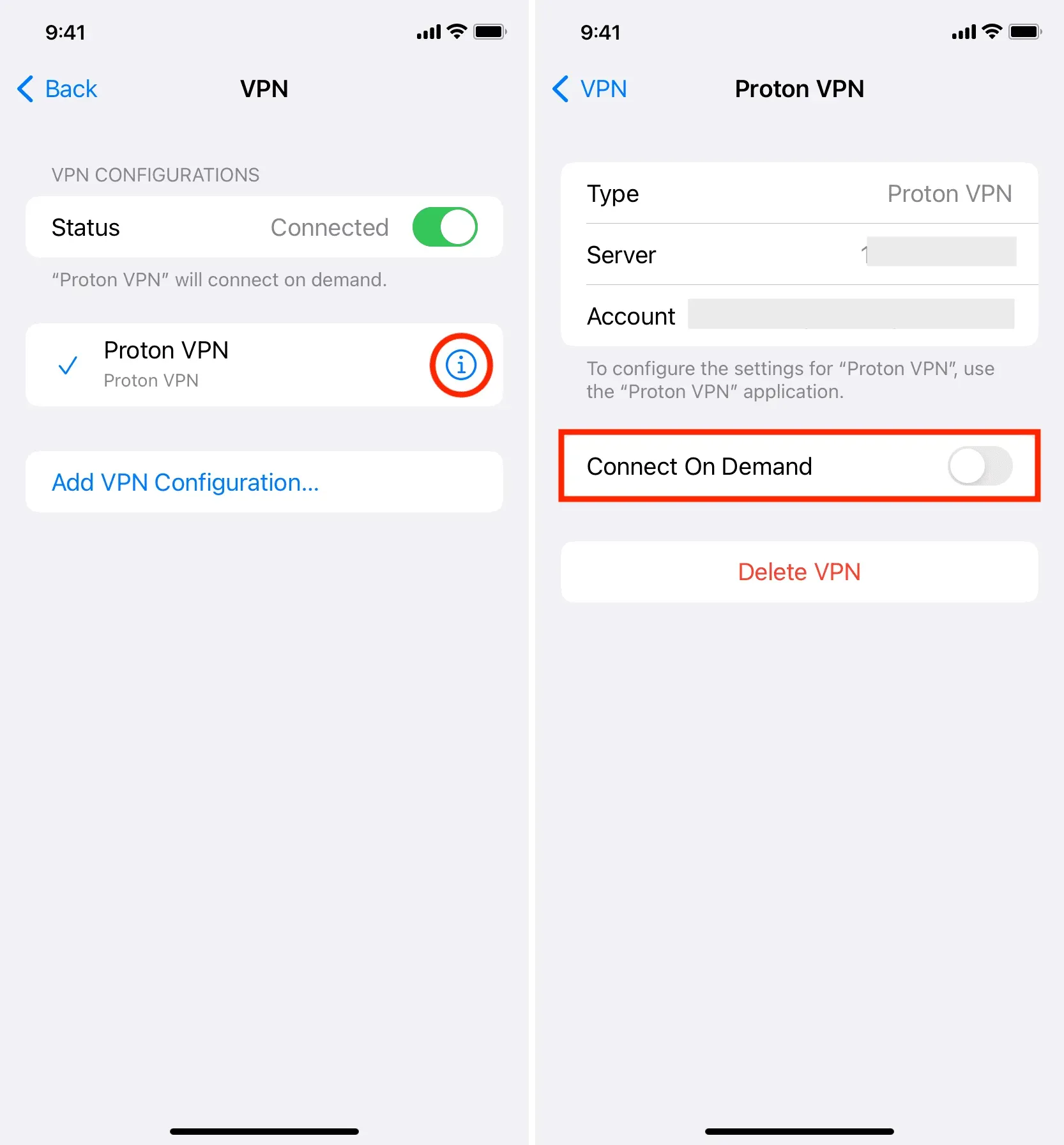
17. Змініть DNS у програмі VPN
Деякі програми VPN можуть надавати вам можливість змінити DNS . Наприклад, ви можете замінити існуючу адресу DNS на Cloudflare (1.1.1.1), Google (8.8.8.8 і 8.8.4.4) тощо.
18. Деякі сайти та служби не працюють через VPN
Перш ніж рухатися далі, важливо знати, що деякі веб-сайти, програми та служби можуть відмовитися працювати з усіма чи деякими мережами VPN. Тому ми рекомендуємо вимикати VPN, коли ви оновлюєте свій iPhone або не можете запустити програму iOS.
19. Перейдіть на платну та надійну VPN
Якщо ви користуєтеся безкоштовною послугою, оцініть свої потреби у VPN, а якщо ви користуєтеся нею часто, подумайте про придбання платної підписки. Більшість VPN коштують від 3 до 6 доларів на місяць, якщо ви дотримуєтесь їхніх довгострокових планів. Ви можете спробувати NordVPN , одну з найкращих VPN для пристроїв Apple і інших виробників. У них є 30-денна гарантія повернення грошей, якщо вам не сподобаються їхні послуги.
20. Цей конкретний VPN знаходиться за межами вашої країни?
Через низку причин, як-от відсутність прибутку, регулювання чи тиск з боку уряду, програма VPN може припинити ведення бізнесу в країні та повністю залишити країну. Якщо так, єдиним виходом є використання іншого VPN.

21. Спробуйте іншу програму VPN
Навіть після всіх наведених вище рекомендацій, якщо ваша програма VPN не працює, настав час дослідити деякі інші варіанти. Один пошук VPN в App Store або Google дасть багато результатів. Перегляньте відгуки та досвід людей на Reddit, Quora або веб-форумах, перш ніж вибрати службу VPN.
Зробіть наступне, якщо ви вже інвестували в програму VPN, яка більше не працює на вашому iPhone:
- Подивіться, чи працює той самий VPN на вашому комп’ютері чи інших пристроях. Майже всі служби VPN дозволяють використовувати один обліковий запис на кількох пристроях.
- Прочитайте решту рішень, щоб скинути iPhone, якщо той самий VPN (через ваш обліковий запис) працює на інших пристроях, але не на вашому iPhone.
22. Скинути налаштування мережі
Перейдіть до «Налаштування iPhone» > «Загальні» > «Передача або скидання iPhone» > «Скинути» та виберіть «Скинути налаштування мережі» зі списку. Після цього відкрийте додаток VPN і спробуйте підключитися. Він повинен працювати.
Якщо проблема не зникає, спробуйте скинути всі налаштування iPhone.
23. Зверніться в службу підтримки VPN
Нарешті, якщо у вас нічого не працює зі службою VPN, яку ви намагаєтеся використовувати, зверніться до їхньої служби підтримки та поясніть свою ситуацію. Якщо ви вже заплатили за їхні послуги, але вони не працюють, вимагайте відшкодування та перейдіть до іншого постачальника VPN. Ви повинні знайти спосіб зв’язатися зі своїм постачальником VPN у нижній частині програми налаштувань програми або на його офіційному веб-сайті.
Повідомте нам, яке рішення спрацювало для вас. А якщо у вас є інші поради, поділіться ними в коментарях нижче.



Залишити відповідь